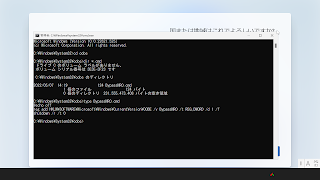Private Sub Worksheet_SelectionChange(ByVal Target As Range)
Debug.Print "Worksheet_SelectionChange(Byval Target As Range)"
Dim returnLine As Integer
Dim sline As Integer
Dim eline As Integer
Dim lastXup As Long
sline = 3
eline = 4
'日付の入力
If Cells(Target.Row, 3) <> "" Then
dbCheck Target
Else
'Cells(Target.Row, 7) = ""
End If
'カーソルの移動
If Target.Column > eline - 1 Then
Cells(Target.Row + 1, sline).Activate
End If
If ActiveCell.Value = "" Then
lastXup = Cells(Rows.Count, 3).End(xlUp).Row
Cells(lastXup + 1, sline).Activate
End If
End Sub

_Support%20.JPG)
_Support.JPG)